win10 uac提示框点不了的原因以及解决方法
win10 uac是系统的用户账户控制功能,你打开了win10 uac就可以在使用管理员权限时,征求意见是否给予,但是有些朋友反映win10 系统的时候uac对话框点不了,下面就为大家带来win10 uac提示框点不了的原因以及解决方法。
win10 uac提示框点不了怎么办

1、激活管理员账户Administrator:
① 以管理员身份运行CMD
② 执行 net user administrator /active:yes (如下图)

③ 切换至Administrator账户

2、在管理员账户中,以管理员模式执行如下命令:
net localgroup Administrators 你的账户登录名 /add

3、注销后重新登录原有账户,此时账户已加入管理员组,拥有UAC控制权限。
修改完成后,最好关闭Administrator账户,以免被恶意软件非法利用。
win10 uac怎么开启
1、我们用“Win+R”快捷键打开“运行”,并输入“msconfig”命令,进入系统配置窗口。

2、进入“系统配置”窗口后,我们很清楚的看到“更改UAC设置”,我们选择后再点击右下角的“启动”按钮。

3、win10系统默认是拉到底的,所以在看图片时会提示“在禁用UAC时,无法激活此应用”,这时我们只需要用鼠标把滑块往上拉动即可,拉动时会有提示的,按照您的使用需求拉动。

4、觉得可以之后,我们点击“确定”
这就是小编给大家带来的win10 uac开启方法及其相关介绍了,希望对大家有用。
相关文章
Win10 14393版本UAC用户账户控制界面卡死的解决方法
win10 14393中UAC界面卡死怎么办?很多朋友们遇到这个问题,下面小编就给大家带来详细的解决方法,一起来看看吧2016-08-09- 安装好win10之后打开一些图片文件却提示“C:\User\Administrator\Desktop\1.jgp--在禁用UAC时,无法激活此应用”,图片打不开,那么脚本之家小编就教你Win10如何开启uac。2016-03-22
win10使用雷柏7100鼠标每次开机都启动UAC对话框怎么办?
win10使用雷柏7100鼠标每次开机都启动UAC对话框怎么办?win10系统中使用的是雷柏7100鼠标,但是出现了一个问题,开机总是询问是否执行该程序,该怎么办呢?下面我们来看看2016-03-16Win7/Win8.1/Win10的UAC对话框“是”点不了的原因及解决方法
这篇文章主要介绍了Win7/Win8.1/Win10的UAC对话框“是”点不了的原因及解决方法,为什么对话框没响应,需要了解的朋友可以参考下2015-12-14- Win10的UAC对话框不可用按钮呈灰色该怎么办?然而有些情况下,一些用户却发现UAC对话框点不了“是”,无法让信任程序继续运行。出现这种情况的原因就在于当前帐户权限较低,2015-11-02
- Win10里面的用户帐户控制设置也就是常说的UAC;默认情况下权限还是很高的;那么Win10怎么关闭UAC控制?下面小编就为大家介绍win10关闭uac方法,一起来看看吧2015-08-08
- Win10准正式版10240已经推送,该版本被很多人当做Win10 RTM正式版来看待。总体上说,Build 10240版已经非常接近完美,不过用户账户控制UAC功能存在Bug,到底怎么回事呢,下2015-07-16
- UAC中文名叫做用户帐户控制,为提高系统安全而引入的技术,UAC默认情况下权限还是很高的,操作时会有提示,关于这个问题可以看看下面为大家介绍的关闭方法2015-01-30

Win10如何关闭UAC账户控制 Win10系统关闭UAC账户控制的方法
不少人都会碰到在执行一些操作或者安装软件时会弹出来一个框,其实弹出这个框是因为我们没有对UAC进行关闭,下面就为大家详细介绍一下如何关闭UAC账户控制,有兴趣的朋友一2017-06-15


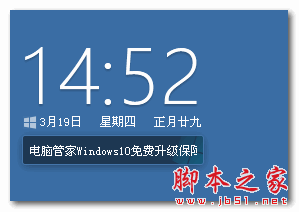

最新评论